مشاهده تعداد برگ چاپ شده توسط پرینتر
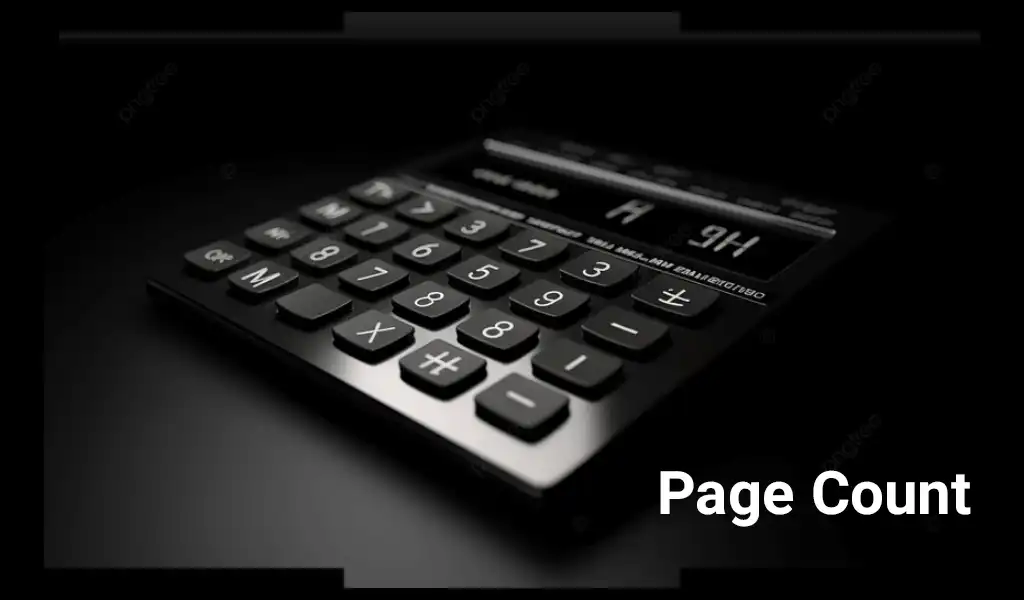
نحوه مشاهده تعداد برگ چاپ شده توسط پرینتر
در این مقاله به شما آموزش میدهیم که چگونه تعداد برگ چاپ شده توسط پرینتر را که با اصطلاح Page Counts شناخته میشود را مشاهده کنیم. این اطلاعات به شما کمک میکند تا منابع خود را بهتر مدیریت کرده و برنامهریزی دقیقی برای تعویض کارتریج پرینتر داشته باشید. روش دسترسی به این اطلاعات در دستگاههای مختلف متفاوت است، حتی اگر از یک برند باشند. با این حال، در اینجا تلاش کردهایم تا اکثر روشها را پوشش دهیم.
آنچه در ادامه خواهید خواند
مشاهده تعداد برگ چاپ شده توسط پرینتر های
HP LaserJet P1102, P1005, P1006
روش اول:
1- ابتدا وارد قسمت Devices and Printers شوید.
2- روی پرینتر مورد نظر خود راست کلیک کنید.
3- سپس گزینه Printer Properties را لنتخاب کنید.
4- در پنجره باز شده تب About را انتخاب کنید.
5- حال مانند تصویر میتوانید گزینه Page Count را مشاهده کنید. که همان تعداد صفحات چاپ شده توسط پرینتر است.
روش دوم:
1- وارد قسمت Devices and Printers شوید
2- روی پرینتر مورد نظر خود راست کلیک کنید.
3- سپس گزینه Printer Performance را انتخاب کنید.
4- در پنجره باز شده تب Services را انتخاب کنید.
5- حال مانند تصویر Print Information Page را از گزینه Select a page to print به Config Page تغییر دهید.
6- و در انتها دکمه Print را کلیک کنید.
در این روش پرینتر یک صفحه حاوی اطلاعات اساسی خود را، نظیر Serial Number، ورژن فرمویر و… را چاپ میکند. و همانطور که مشاهده میکنید در آن Page count نیز هست، که در تصویر مشخص شده است.
مشاهده تعداد برگ پرینت شده توسط پرینتر
HP LaserJet P1102w
1- نخست صبر میکنیم تا پرینتر Ready شود.
2- سپس دکمه Cancel را که روی پنل دستگاه با علامت ضربدر قرمز مشخص شده به مدت 5 ثانیه نگه میداریم.
3- زمانی که چراغ Ready دستگاه، به حالت چشمک زن درآمد. دکمه را رها میکنیم.
4- اکنون پرینتر برگهای را چاپ میکند که در آن اطلاعات اساسی دستگاه مانند Serial Number، ورژن Firmware و… وجود دارد. و در نهایت در قسمت Page Count گزینه Total pages printed، تعداد برگ چاپ شده توسط پرینتر را بیان میکند.
تعداد صفحات چاپ شده توسط پرینتر های
HP LaserJet 3055 , 3052
1- ابتدا دکمه Menu را فشار دهید.
2- گزینه Report را پیدا کرده و دکمه Enter را بزنید.
3- با استفاده از دکمه های فلش گزینه usage page را پیدا کرده و دکمه Enter را یزنید.
4- اکنون در قسمت Print Engine گزینهی Total pages printed مشاهده میکنید، که همان Page Count شماست
تعداد برگههای چاپ شده پرینتر های
HP LaserJet 1200, HP 1100
1- نخست صبر کنید تا دستگاه Ready شود.
2- دکمه شفاف روی پنل دستگاه را فشار دهید.
3- پرینتر یک صفحه حاوی اطلاعات اساسی خود را، نظیر Serial Number، Firmware و… را چاپ میکند. که در قسمت Total Pages Printed، میتوانید تعداد برگ چاپ شده توسط پرینتر (Page Count) را مشاهده فرمایید.
تعداد برگههای پرینت شده در پرینتر های
HP LaserJet 1300, HP 1150
1- در مرحله اول صبر کنید تا پرینتر Ready و یا آماده به کار شود.
2- دکمهی شفافی که روی پنل دستگاه است را فشار دهید، و آنرا به مدت 5 ثانیه نگه دارید.
3- در این مرحله دستگاه برگهای را چاپ میکند، که کلیه اطلاعات اساسی دستگاه را به صورت گزارش وار در خود دارد. و در قسمت Page Count، گزینه Total Pages Printed تعداد برگ چاپ شده توسط پرینتر را میتوانید مشاهده فرمایید.
مشاهدهی Page count پرینتر
HP LaserJet Pro 400 M401dn
1- ابتدا دکمه Home را فشار داده و گزینه Settings را انتخاب میکنیم.
2- حال گزینه Report انتخاب میکنیم.
3- در نهایت گزینه Configuration Report را انتخاب و دکمه OK را فشار میدهیم.
مشاهدهی Page count در پرینترهای
HP LaserJet Pro P1566، P1606dn
1- در مرحله اول صبر میکنیم تا پرینتر Ready و یا آماده به کار شود.
2- سپس دکمه GO را فشار داده و تا زمانی که چراغ Ready پرینتر به صورت چشمک زن درآید آن را نگه میداریم.
3- در نهایت پرینتر برگهای را چاپ میکند، که حاوی اطلاعات اساسی دستگاه نظیر Serial Number، Firmware و… است. همچنین در این برگه Total Pages Printed نیز وجود دارد که همان تعداد برگه های چاپ شده توسط پرینتر است.
نحوه مشاهدهی Page count در پرینترهای
HP LaserJet 3030، HP 3020
1- در مرحله نخست دکمه Menu را فشار دهید. و گزینه Report را انتخاب و دکمه Enter را بزنید. (با چهار بار فشار دادن دکمه Menu، میتوانید گزینه Report را مشاهده کنید)
2- حال با استفاده از دکمه های فلش (فلش چپ) گزینه Usage page را پیدا کرده و آن را انتخاب کنید.
3- در قسمت Print Engine گزینه Total Pages Printed همان تعداد برگ پرینت شده توسط دستگاه شما میباشد.
تعداد صفحات چاپ شده در پرینتر های
HP LaserJet P2055، HP P2055d
1- نخست دکمه OK را فشار دهید. تا منوی دستگاه نمایش داده شود.
2- در ادامه همان گزینه اول Report را انتخاب و دکمه OK را فشار دهید.
3- حال با استفاده از دکمه فلش پایین، گزینه Configuration را انتخاب و دکمه OK را فشار میدهیم.
4- در نهایت پرینتر برگهای را چاپ میکند، که حاوی اطلاعات اساسی سیستم است. و شما میتوانید در قسمت Page Counts تعداد برگه های چاپ شده توسط پرینتر را که با عنوان Total Pages Printed مشخص شده مشاهده فرمایید.
مشاهده تعداد صفحات چاپ شده توسط پرینتر های
HP LaserJet P2014, P2015, P2035, 1320
HP LaserJet 1010, 1012, 1015, 1022, 1160
1- نخست صبر میکنید تا پرینتر به حالت Ready در بیاید.
2- حال دکمه سبز رنگ روی پنل پرینتر را فشار داده و برای 5 ثانیه آن را نگه دارید.
3- در انتها برگه ای چاپ میشود، حاوی اطلاعات اساسی سیستم. که در قسمت Page Counts آن تعداد برگ پرینت شده توسط پرینتر با عنوان Total pages printed مشخص شده است.


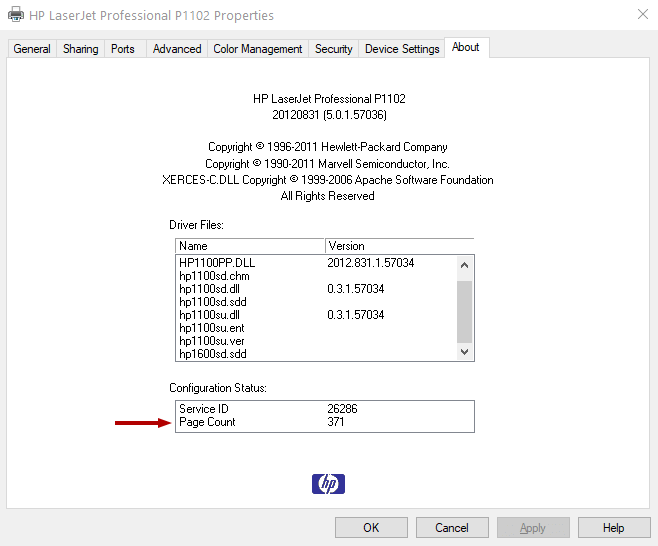
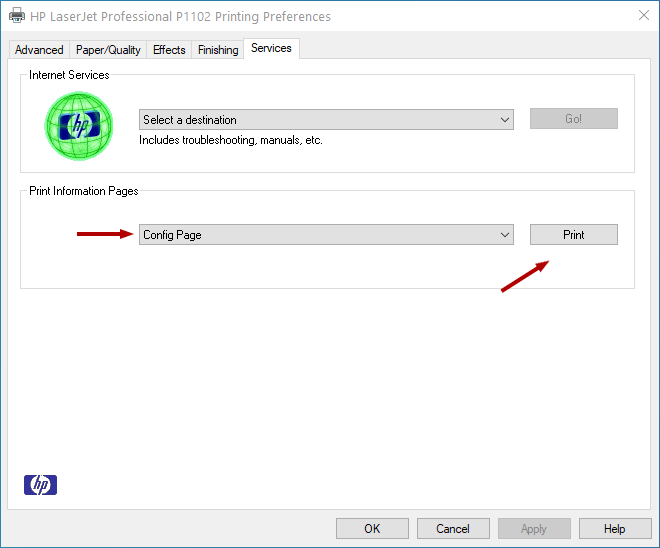



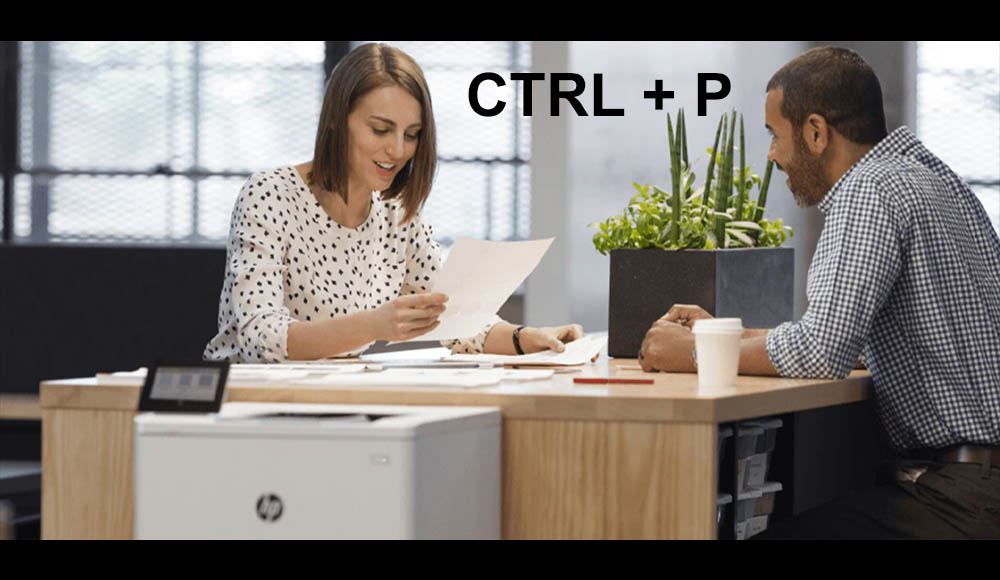
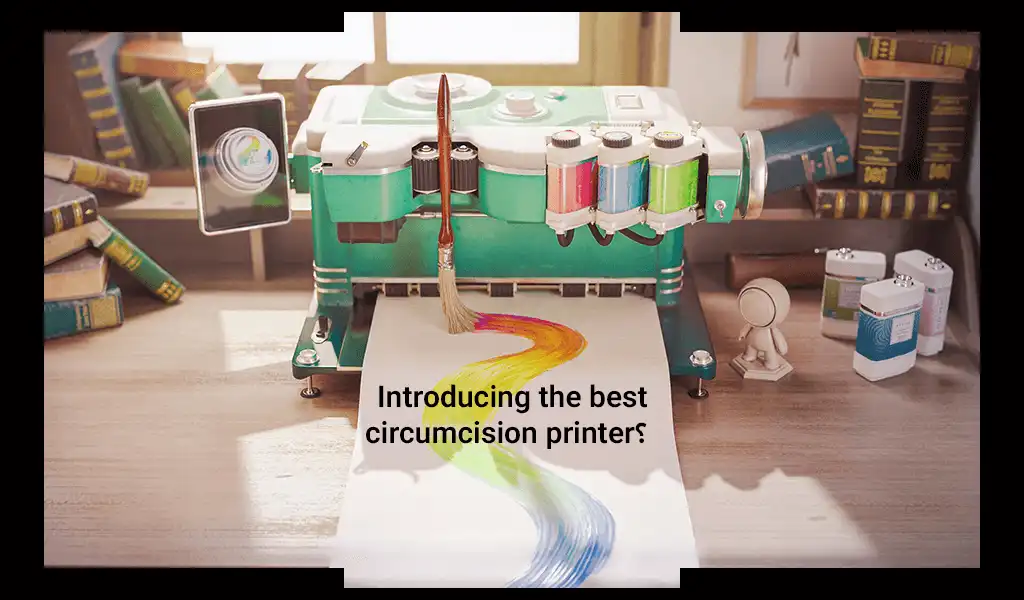



معمولا یک پرینتر در حد نو چند برگ باید پرینتر گرفته باشد؟
دوست عزیز، بهطور کلی، نو بودن یک پرینتر با توجه به مدل و توان کارکردش سنجیده میشود. اما اگر بخواهید بهصورت کلی بدانید، تیراژی بین ۶ تا ۱۰ هزار برگ بهعنوان معیار در نظر گرفته میشود. همچنین باید توجه داشته باشید که این رقم باید براساس توان دستگاه سنجیده شود. بهعنوان مثال، یک دستگاه سطح متوسط که ۳ هزار برگ در ماه چاپ کرده، اصلاً در حد نو بهحساب نمیآید.